 LED Player V6.1.5 官方免費版 / LED Player6.1.5下載
版本
LED Player V6.1.5 官方免費版 / LED Player6.1.5下載
版本
網友評分:
 8.9分
8.9分
LED Player6.1.5是專為LED設備和其他顯示屏打造的一款非常強大的控制軟件,有了這款軟件,大家就可以隨心所欲的對顯示屏上的內容進行創造,你可以編輯節目內容、文本信息,并添加上各種特效,從而滿足自己在工作、學習方面的需求!

1、支持視頻、音頻、圖像、文字、Flash、Gif、抓屏模式等形式的媒體文件的播放。
2、支持Word、Excel、PPT的顯示。
3、支持外部視頻信號(TV、AV、S-Video)的播放。
4、支持效果瑰麗的炫彩字的播放。
5、支持多頁面多分區的節目編輯,提供了豐富靈活的切換功能、分區特效。
6、支持ZH系列接收卡、發送卡,支持一臺PC機控制多個顯示屏, 支持對顯示屏的智能參數設置。
7、支持時鐘、計時的顯示。
8、LED Player有著同步和異步兩個模式。

支持效果瑰麗的炫彩字的播放。軟件支持多頁面多分區的節目編輯,提供了豐富靈活的切換功能、分區特效。
支持ZH系列接收卡、發送卡,支持一臺PC機控制多個LED顯示屏, 支持對LED顯示屏的智能參數設置。
支持外部視頻信號(TV、AV、S-Video)的播放;
該軟件搭建了一個能讓您充分發揮創意的平臺,讓顯示屏的顯示效果得到完美展現。
異步全彩控制系統軟件,支持ZH-A100、A200、A300、A300P、ZH-EBOX-200

打開LED Player軟件,點擊【設置】【屏參設置】,輸入密碼“888”。
進入屏參設置界面:
首先在“通訊設置”欄,設置與控制卡通訊的方式,共三種:
A.網絡通訊
通過局域網可以使用固定IP的方式來與卡通訊,需要先設置好控制卡的IP,如果不知道控制卡的IP可以通過“搜索”功能來尋找局域網內的控制卡;也可以根據局域網的情況
通過“修改控制卡通訊參數”修改控制卡的IP,“測試連接”成功后即可進行下一步操作。
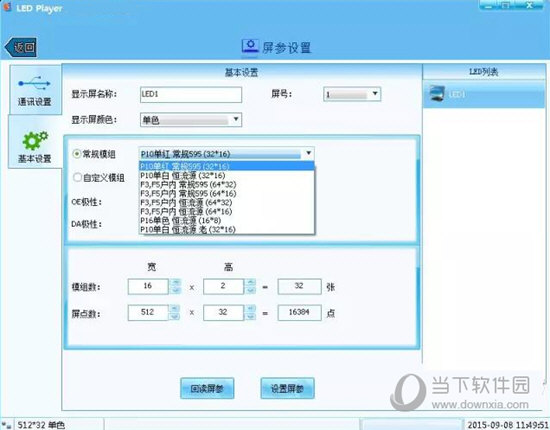
B.串口通訊
串口通訊相對簡單,只要設置好對應的串口號和波特率即可。
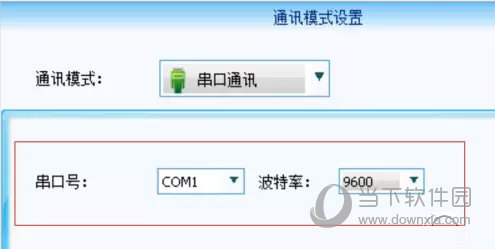
C.U盤通訊
選擇USB通訊模式,點擊USB,將內容添加到區域,將編輯好的內容導入U盤。
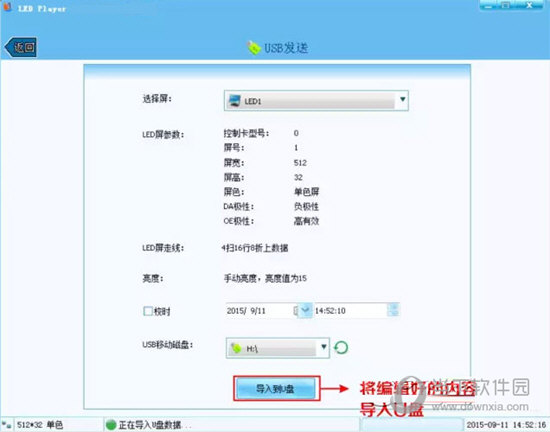
1、單行文本
鼠標右擊“多媒體窗”或點擊按鈕 ,彈出菜單后點擊“添加單行文本”。
單行文本允許任意設置文件名稱、入場效果(默認靜止)、文字顏色、字體、字號、字間距、出場效果(左移或右移)、速度等顯示屬性。

2、多行文本
鼠標右擊“多媒體窗”或點擊按鈕,彈出菜單后點擊“添加多行文本”,彈出多行文本編輯框輸入內容進行編輯。
多行文本屬性:文件名稱、入場效果、出場效果(左移或右移)、速度等屬性。

1、首先安裝LED Player,在菜單欄中點擊“文件”,在下拉窗口中選擇“新建”。
2、在出現的窗口中,選擇“新建節目頁”,在彈出的下拉窗口中選擇“正常節目頁”。

3、單擊“新建節目窗”,在下拉菜單中選擇“文本窗”,或“單行文本窗”或“靜止文本窗”。文本窗可以編輯單行或多行文字,單行文本窗可以編輯單行文字,靜止文本窗可以編輯單行或多行文字,不過文字不會滾動。

4、新建“文本窗后,左邊黑色窗口會顯示8個白色的小正方形”,這個是文本的顯示區域。如果需要全屏顯示文字,需要在8個白色正方形的區域內右擊,在彈出的對話框中,選擇“大小”,然后在下拉菜單中選擇“全屏”即可。
5、在LED演播室軟件窗口中,如果不對邊框和背景色進行操作的話,LED顯示屏播放時,會有一個藍色的邊框,背景是黑色的,直接把文字的下一層覆蓋掉,如圖片、視頻等。所以需要在“邊框”選擇“無”,把“背景”旁邊的“透明”打上鉤。這樣就不會覆蓋掉文字下一層的視頻、圖片等信息了。
6、在LED演播室窗口的“文字”旁邊選擇“增加文字”。
7、在彈出的文字編輯窗口中,在黑色區域內編輯文字,可以根據LED屏幕實際大小來調整文字大小,字體,背景顏色等。

(1).增加138、595、5958等多種譯碼選擇;
(2).增加多種RGB交換方式;
(3).增加左右對開功能選項;
(4).增加16、20、24、32多種數據選擇;
(5).增加ICN2038S、ICN2053、SM16188、MBI5153等多種芯片選擇;
(6).更新部分廠家模組走線文件;
(7).優化智能走線功能;
(8).優化文字顏色編輯功能;
標簽: LED Player LED控制 LED顯示器
 愛唱電腦版 V8.5.9.6 免費PC版
237.56M / 簡體中文 /5.3
愛唱電腦版 V8.5.9.6 免費PC版
237.56M / 簡體中文 /5.3
 酷狗唱唱PC版 V4.99.0 官方最新版
106.38M / 簡體中文 /7.4
酷狗唱唱PC版 V4.99.0 官方最新版
106.38M / 簡體中文 /7.4
 艾琪影音 V1.0 官方免費版
16.55M / 簡體中文 /8.3
艾琪影音 V1.0 官方免費版
16.55M / 簡體中文 /8.3
 天行影音 V1.14.7.22 官方最新版
1.03M / 簡體中文 /5.7
天行影音 V1.14.7.22 官方最新版
1.03M / 簡體中文 /5.7
 互聯網影音直播 V1.32 官方綠色版
591K / 簡體中文 /7.6
互聯網影音直播 V1.32 官方綠色版
591K / 簡體中文 /7.6
 易峰收音機 V2.9 官方免費版
5.52M / 簡體中文 /10
易峰收音機 V2.9 官方免費版
5.52M / 簡體中文 /10